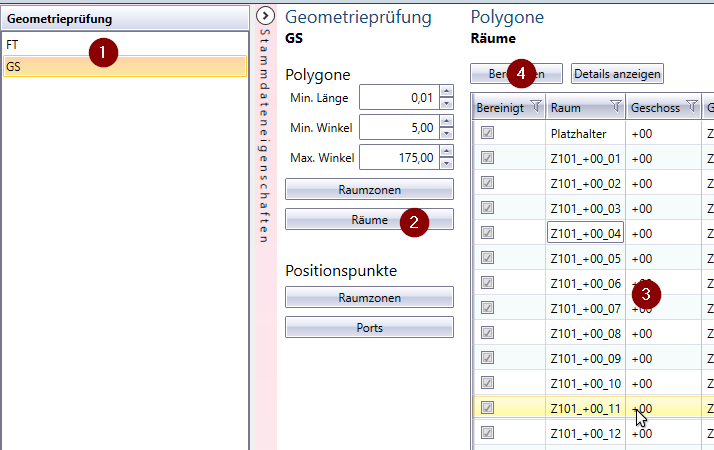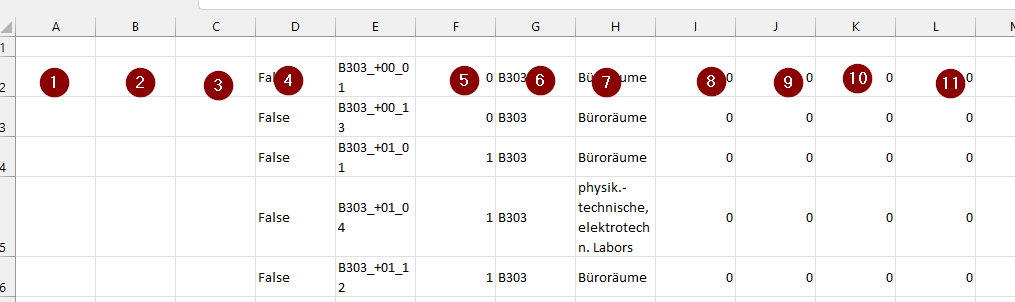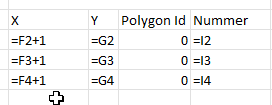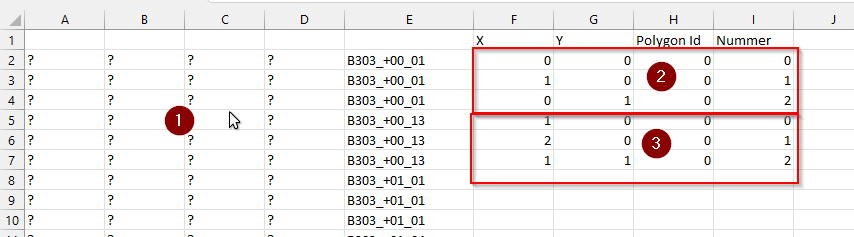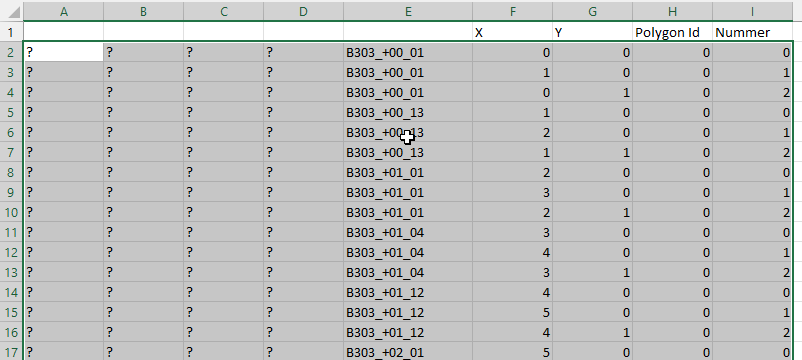Geometrie prüfen und fehlerhaften Räume finden
- Stammdaten laden und Geometrieprüfung aufrufen
- Prüfung für Standort FT und GS folgendes durchführen:
- Button Räume (2) ausführen und in der Tabelle alle Daten markieren (3) und Button Bereinigen (4); Damit werden grobe Geometriefehler beseitigt und übrig bleiben die Räume mit keiner Geometrie.
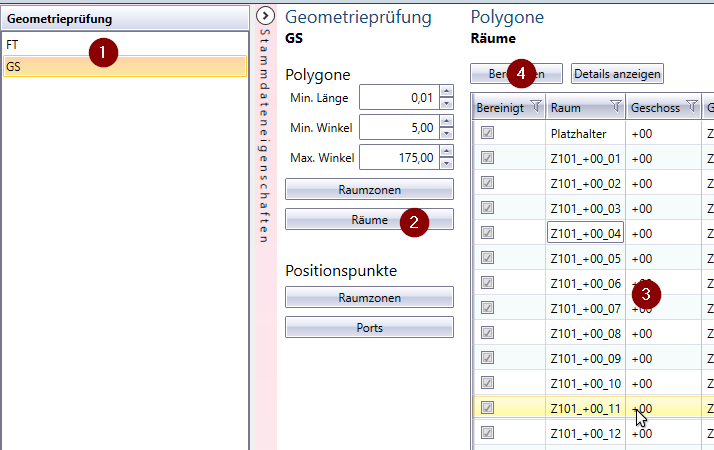
Geometrieprüfung
- Anschließend nochmals für beide Standorte FT und GS den Button Räume anklicken und die Daten nach Excel kopieren (Alles markieren (Strg+A, kopieren (Strg+C) und in Excel einfügen (Strg+V))
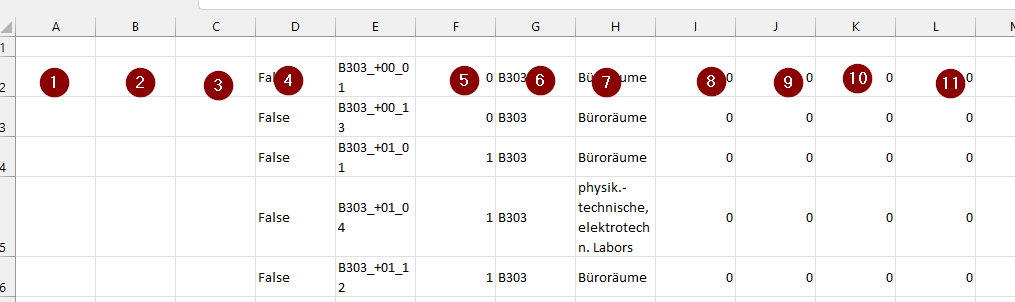
Daten in Excel
- In den Spalten A-D (1-4) und F-L (5-11) die Daten entfernen, sodass nur die Raumnummern übrig bleiben.
- Die Raumnummern (alle Daten) einmal kopieren und unten 2x anfügen. Anschließend die Raumnummern sortieren (Spalte E) von A-Z. Damit sind alle Raumnummern 3-mal vorhanden und sortiert.
- Nun neue Daten einfügen:
- In den Spalten A-D (1) ein Fragezeichen eingeben und dieses bis zur letzten Zeile kopieren.
- In den Spalten F-I folgende Daten eingeben, wie im Rechteck (2) angegeben.
- Die Daten des Rechteckes (3) werden per Formeln ermittelt.
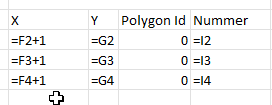
Abbildung 3: Formelvorlage in Excel
- Damit sollte sich folgendes Bild ergeben.
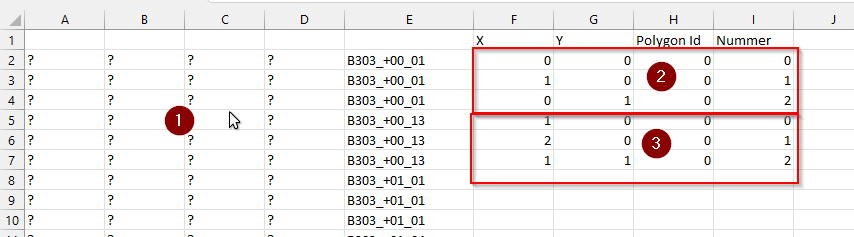
Ergebnis in Excel
- Anschließend die Daten im Rechteck 3 markieren und nach unten ziehen (rechtes kleines Rechteck an der Markierung). Die X-Werte werden dabei stufenweise hochgezählt, wobei Y, Polygon-Id und Nummer im obigen Schema gleichbleiben.
- Nun alle Daten (und nur die Daten, keine Überschriften) markieren und kopieren.
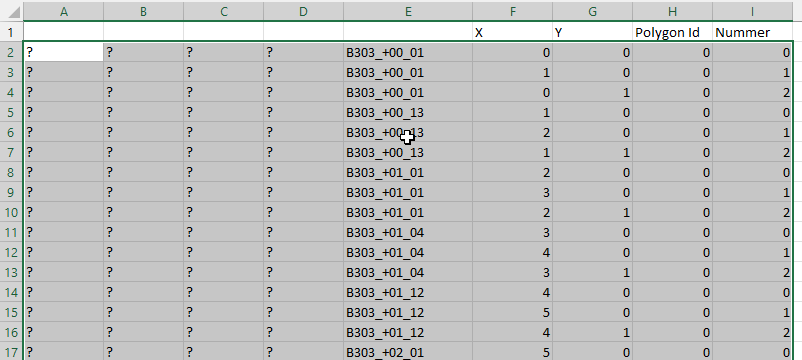
Resultat in Excel